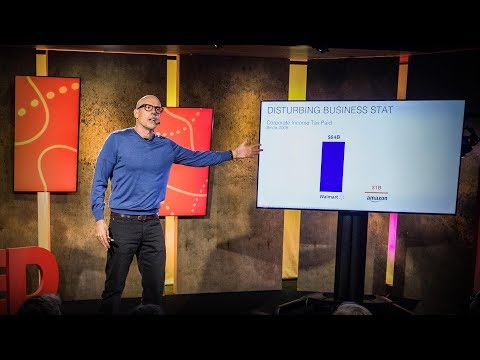Na Facebooku lahko na dva načina ustvarite seznam zasebnosti glede na to, kako ga želite uporabljati. Seznam zasebnosti lahko ustvarite iz Facebook-ovih vgrajenih bližnjic do zasebnosti ali pa ustvarite seznam prijateljev, ki ga lahko uporabljate povsod na Facebooku. Na seznamu zasebnosti bo določeno, kdo si lahko ogleda vse vaše prihodnje objave. Takšne sezname lahko ustvarite samo na spletnem mestu Facebook.
Koraki
Metoda 1 od 2: Ustvarjanje seznama zasebnosti za prihodnje objave

Korak 1. Pojdite na Facebook
Obiščite domačo stran Facebook iz katerega koli spletnega brskalnika.

Korak 2. Prijavite se
Za prijavo uporabite svoj Facebook račun in geslo. Polja za prijavo najdete v zgornjem desnem kotu strani. Za nadaljevanje kliknite gumb »Prijava«.

Korak 3. Odprite bližnjice do zasebnosti
Kliknite ikono ključavnice v zgornjem desnem kotu glave. S tem se prikaže meni za bližnjice do zasebnosti.

Korak 4. Kliknite možnost za »Kdo si lahko ogleda moje stvari?
”Meni se bo razširil in prikazal dodatne možnosti.

Korak 5. Začnite seznam po meri
Pod možnostjo »Kdo si lahko ogleda moje prihodnje objave?« kliknite spustni seznam. Vaši trenutni seznami prijateljev in splošne kategorije na Facebooku, na primer Javnost in Prijatelji, bodo vključeni v spustne vrednosti. Kliknite »Po meri«.

Korak 6. Ustvarite seznam zasebnosti
Prikaže se okno »Zasebnost po meri«. V oknu sta dve polji z besedilom. Prva je za prijatelje in sezname prijateljev, ki si lahko ogledajo vse vaše prihodnje objave na Facebooku. Drugi je za prijatelje in sezname prijateljev, ki ne bodo mogli videti vseh vaših prihodnjih objav na Facebooku.
Izpolnite polja, da ugotovite, kateri prijatelji lahko vidijo vaše objave

Korak 7. Kliknite »Shrani spremembe
”To boste našli v spodnjem desnem kotu okna; to bo shranilo vaš seznam zasebnosti.
Metoda 2 od 2: Ustvarjanje seznama prijateljev za zasebnost

Korak 1. Pojdite na Facebook
Obiščite domačo stran Facebook iz katerega koli spletnega brskalnika.

Korak 2. Prijavite se
Za prijavo uporabite svoj Facebook račun in geslo. Polja za prijavo najdete v zgornjem desnem kotu strani. Za nadaljevanje kliknite gumb »Prijava«.

Korak 3. Pojdite na stran Prijatelji
Na levi plošči strani News Feed kliknite glavo razdelka Friends. Prikazal se bo vaš trenutni seznam prijateljev.

Korak 4. Kliknite gumb »Ustvari seznam« v zgornjem desnem kotu strani
Prikaže se okno »Ustvari nov seznam«.

Korak 5. Poimenujte seznam
Prvo polje tukaj je "Ime seznama". To ime boste dali tej skupini ljudi.

Korak 6. Dodajte člane
V drugo polje tukaj vnesete imena svojih prijateljev, za katere želite, da so del tega seznama prijateljev. Vnesite jih.

Korak 7. Ko končate, kliknite gumb »Ustvari« v spodnjem desnem kotu okna
Ustvaril se bo nov seznam prijateljev. Zdaj lahko to skupino ljudi upravljate kot eno, seznam prijateljev pa postavite kot občinstvo za objavo, album, dogodek in mnoge druge.